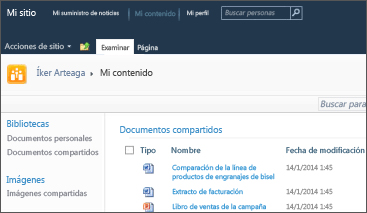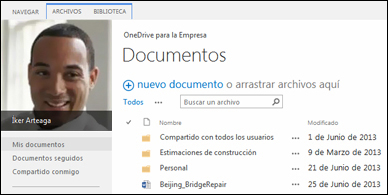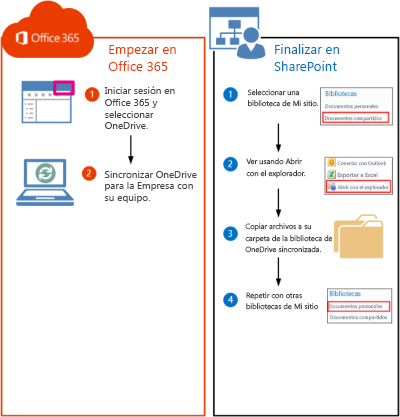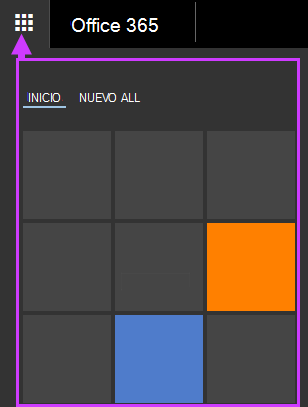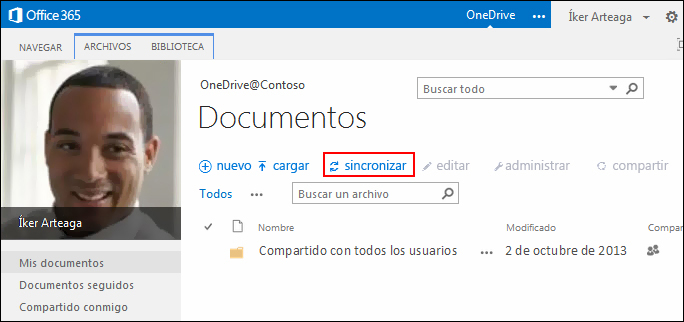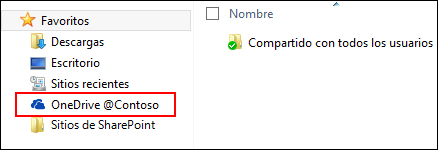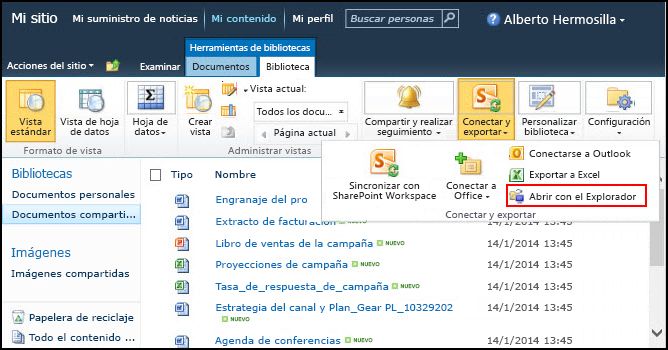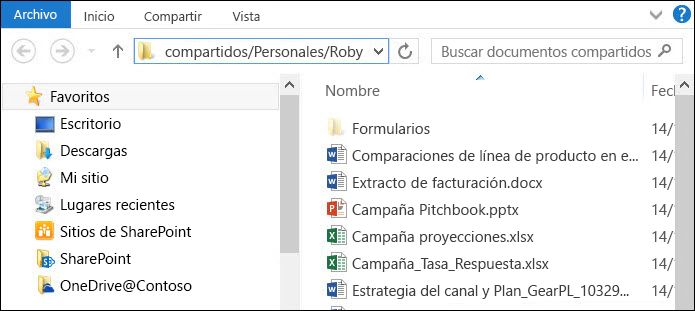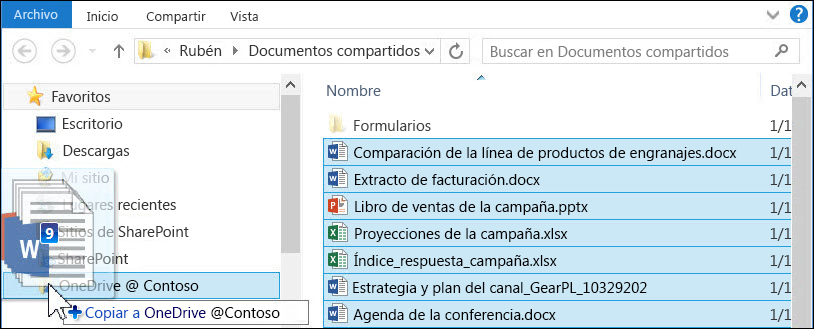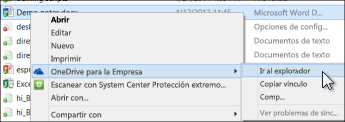Si OneDrive en Microsoft 365 está configurado y listo para que lo use, probablemente haya recibido un mensaje de correo electrónico con credenciales de inicio de sesión y otras instrucciones del administrador. En este artículo se describe cómo mover los archivos que tiene actualmente en la biblioteca de SharePoint Server 2010 de mi sitio a la biblioteca de Microsoft 365. También puede mover archivos de SharePoint Server 2013 y OneDrive para el trabajo o la escuela a Office 365.
|
Bibliotecas de Mi sitio de SharePoint 2010 |
SharePoint 2013 OneDrive para la biblioteca profesional o educativa |
|---|---|
|
|
|
Complete las siguientes tareas, por orden:
Aunque todavía no está almacenando archivos en OneDrive en Microsoft 365, aún puede crear una conexión de sincronización en el equipo. Más adelante, copiará los archivos a la carpeta de la biblioteca sincronizada en su equipo y estos archivos se cargarán automáticamente en OneDrive en Microsoft 365.
-
Inicie sesión en Microsoft 365 con su cuenta profesional o educativa.
-
En la parte superior de la página, seleccione OneDrive. O bien, seleccione el iniciador de aplicaciones
-
Seleccione Sincronizar.
-
Seleccione sincronizar ahora en el asistente.
-
Seleccione Mostrar mis archivos para ir a la carpeta de la biblioteca sincronizada. La carpeta aparece debajo de favoritos de Windows y se denomina "OneDrive @NombreDeOrganización", por ejemplo:
-
Vaya a la biblioteca de documentos mi sitio que contiene los archivos que quiere mover.
-
En la pestaña biblioteca , en el grupo conectar & exportar , seleccione abrir con el explorador.
-
Arrastre y coloque los archivos que desea mover a Microsoft 365 a la carpeta OneDrive sincronizada.
Sugerencia: Puede desplazarse rápidamente a la biblioteca en un explorador web. En la carpeta de la biblioteca sincronizada, haga clic con el botón secundario en cualquier archivo, seleccione OneDrive para el trabajo o la escuelay, a continuación, seleccione Ir al explorador.